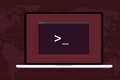كيفية تعيين البوابة الافتراضية في Linux
نشرت: 2022-06-25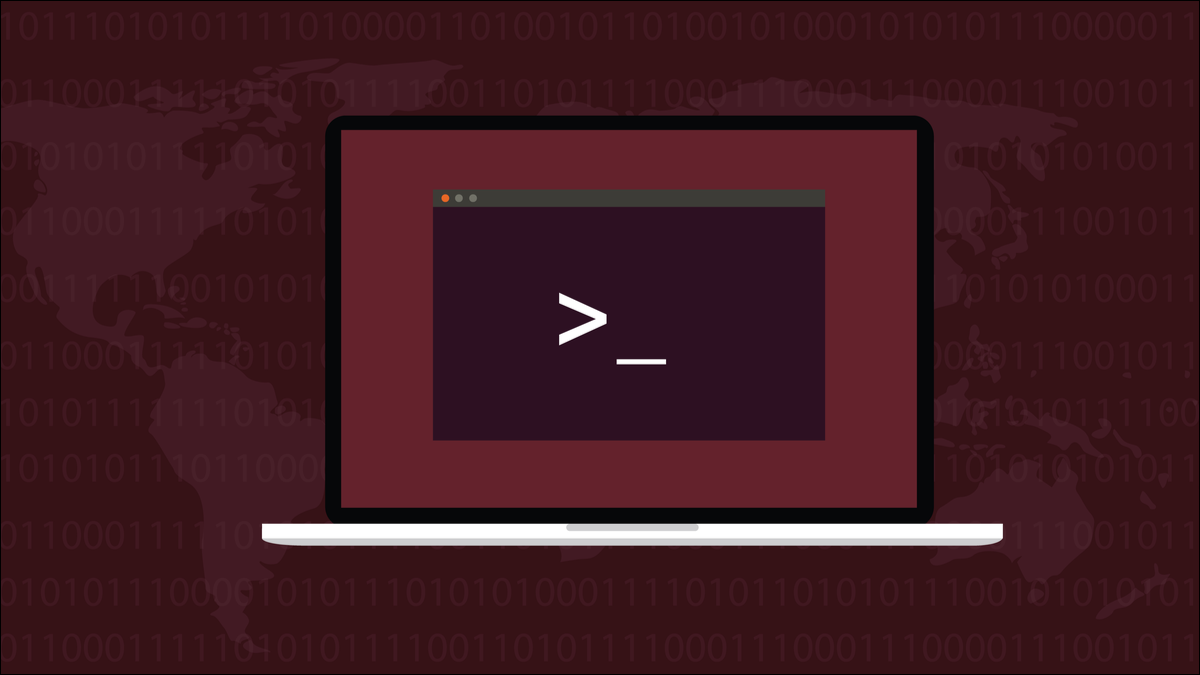
يخضع الوصول إلى الإنترنت - أو أي شبكة أخرى - للبوابة الافتراضية. نشرح ما هي البوابة الافتراضية ، وكيفية ضبطها وتغييرها على كمبيوتر Linux الخاص بك.
البوابة الافتراضية
جميع الأجهزة الموجودة في منزلك والمتصلة بالإنترنت مثل أجهزة الكمبيوتر المحمولة وأجهزة الكمبيوتر المكتبية والهواتف المحمولة والأجهزة اللوحية والأجهزة الذكية متصلة فعليًا بشبكة المنطقة المحلية الخاصة بك (LAN).
نظرًا لوجودهم على نفس الشبكة ، يمكن لهذه الأجهزة التحدث مع بعضها البعض إذا احتاجوا إلى ذلك. يسعد معظمهم بالقيام بأشياء خاصة بهم والعمل في عزلة ، ولكن إذا كان لديك طابعة ، على سبيل المثال ، أو جهاز تخزين متصل بالشبكة ، فستريد بعض أجهزتك الأخرى أن تكون قادرة على الاتصال بها.
تتصل جميع أجهزتك التي تدعم الشبكة بجهاز التوجيه الخاص بك عبر Wi-Fi أو عبر كابل الشبكة. جهاز التوجيه الخاص بك هو وحدة التحكم في حركة المرور لشبكتك. يوجه حركة مرور الشبكة من جهاز إلى جهاز. تذهب حركة المرور من كل جهاز إلى جهاز التوجيه ، ويحدد جهاز التوجيه الجهاز الذي ستذهب إليه البيانات ، ويرسلها إلى الجهاز المستهدف.
جهاز التوجيه الخاص بك هو الجزء الوحيد من شبكتك المتصل بالفعل بالإنترنت. كل شيء آخر يتحدث إلى جهاز التوجيه الخاص بك ويتصل وسطاء جهاز التوجيه بالإنترنت. يستقبل الموجه الردود من الخدمات المستندة إلى الإنترنت مثل خوادم البريد أو مواقع الويب. ثم يقوم بإعادة توجيهها إلى الجهاز المناسب داخل شبكتك.
لذلك ، بالإضافة إلى توجيه حركة المرور حول شبكتك ، يتحكم جهاز التوجيه الخاص بك أيضًا في تدفق البيانات من وإلى الإنترنت. إنها وحدة تحكم في حركة المرور وهي بوابة لشبكات أخرى. بالنسبة لمعظم الناس ، فإن الشبكة الأخرى الوحيدة التي يهتمون بها هي الإنترنت.
يُطلق على الجهاز الذي يرسل حركة المرور اسم الجهاز الأصلي . في الشبكات الأكبر ، يقرر الجهاز الأصلي أي جهاز توجيه يجب استخدامه. إذا لم تحدد تفضيلاً - أو إذا كان هناك موجه واحد فقط - يتم استخدام البوابة الافتراضية. في معظم الشبكات المنزلية ، يوجد عادةً جهاز توجيه واحد يحتوي على بوابة واحدة.
تكوين البوابة الافتراضية
عادة ، يتم تكوين البوابة عند تثبيت نظام التشغيل الخاص بك. في بعض الأحيان قد تحصل على ملكية جهاز كمبيوتر تم استخدامه على شبكة مختلفة تحتاج إلى إعادة تكوين البوابة عليها ، أو قد تحتاج إلى توجيه جهاز معين إلى بوابة مختلفة. ربما لديك شبكة بها شبكات فرعية مختلفة ولديك بوابة تعمل كوسيط.
الطريقة المفضلة للعمل مع المسارات في Linux هي عبر الأمر ip . الأوامر الأخرى مثل ifconfig تعتبر مهملة.
باستخدام الأمر ip ، يمكنك معرفة إعداد البوابة الافتراضية ، ويمكنك إضافة أو حذف العبّارات الافتراضية.
اكتشاف البوابة الافتراضية
لمعرفة المسارات التي تم تكوينها على كمبيوتر Linux ، استخدم الأمر ip مع كائن route . يمكنك إضافة خيار list ، ولكن بما أن list هي الإجراء الافتراضي ، فيمكن حذفها. ولحفظ ضغطات المفاتيح بشكل أكبر ، يمكن استخدام الحرف "r" بدلاً من كلمة "الطريق".
قائمة طريق IP
الملكية الفكرية ص
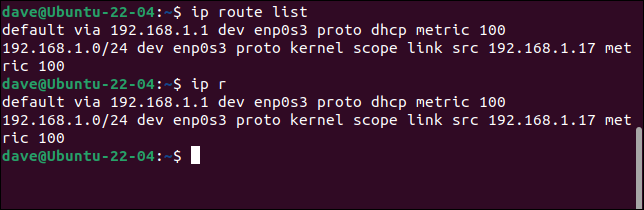
سيحتوي أحد المسارات على كلمة "افتراضي" فيه. هذا هو المسار الافتراضي للعبّارة الافتراضية.
في بعض الأحيان يمكن إضافة الطرق وإزالتها تلقائيًا. ينتج عن استخدام الأمر ip r على نفس الكمبيوتر نتيجة مختلفة عندما قمنا بفتح اتصال VPN. يؤدي ذلك إلى إنشاء نفق خاص لحركة مرور الشبكة هذه.
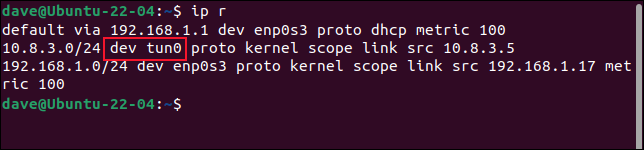
يمكننا أن نرى الإدخال الجديد يحمل اسم جهاز "dev" وهو "tun0" ، أي نفق صفر.
إذا كان لديك العديد من المسارات معدة ، فقد يكون من الأسهل استخراج المسار الافتراضي باستخدام grep .
ip r | الافتراضي grep

ذات صلة: ما هو نفق VPN وكيف يعمل؟
إزالة البوابة الافتراضية
في الواقع ، ما نقوم به هو إزالة المسار الذي يوجه حركة المرور إلى البوابة الافتراضية. يمكننا استخدام الأمر ip مع كائن route وخيار delete . لإجراء تغييرات على جدول التوجيه ، نحتاج إلى استخدام sudo . سنحذف المسار الافتراضي ثم نعرض قائمة المسارات.
sudo ip route حذف الافتراضي
الملكية الفكرية ص
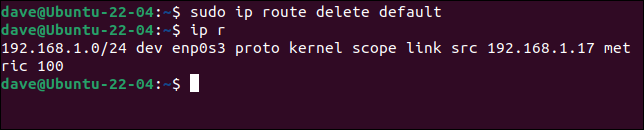
تمت إزالة مدخل البوابة الافتراضية.
إضافة بوابة افتراضية
لإضافة بوابة افتراضية ، نستخدم خيار add مع كائن route .
سنضيف مسارًا يسمى "افتراضي" يوجه حركة المرور إلى جهاز التوجيه على 192.168.1.1 ، وسنرسل حركة المرور هذه عبر واجهة الشبكة "enp0s3".

إضافة مسار sudo ip افتراضي عبر 192.168.1.1 dev enp0s3
الملكية الفكرية ص
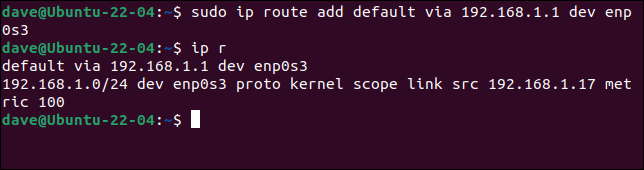
جعل تغييرات التوجيه مستمرة
التغييرات التي أجريناها حتى الآن لها تأثير فوري ، لكنها لا تنجو من إعادة تشغيل الكمبيوتر. لإجراء تغييرات دائمة يتطلب تعديل بعض ملفات التكوين. تختلف التقنيات من توزيعة Linux إلى توزيعة Linux.
أوبونتو
في أوبونتو ، يمكنك استخدام الأمر netplan وملف التكوين.
sudo gedit /etc/netplan/01-network-manager-all.yaml

أضف النص الذي يبدأ بـ "ethernets" إلى ملف التكوين. لاحظ أن المسافة البيضاء مهمة. تأكد من أن كل مستوى متتالي من المسافة البادئة عبارة عن مسافتين ، واحرص على تضمين الواصلة " - " في السطر "- إلى:". سيؤدي هذا إلى تعيين مسار افتراضي لجهاز التوجيه عند 192.168.1.1. استبدل هذا بعنوان IP الخاص بشبكتك.
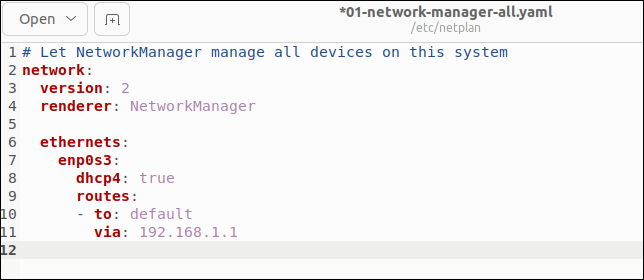
احفظ الملف وأغلق المحرر الخاص بك.
لتطبيق التغييرات ، استخدم الأمر netplan مع خيار apply :
تطبيق sudo netplan

تعني العودة بصمت إلى سطر الأوامر قبول التغييرات. إذا كنت تريد اختبار التغييرات قبل تطبيقها ، فاستخدم الأمر netplan مع خيار try .
محاولة sudo netplan
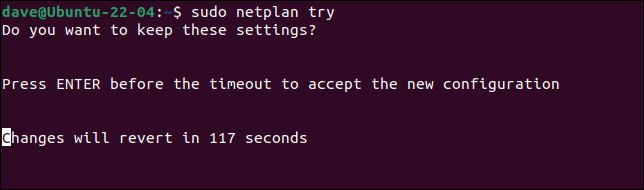
يمنحك هذا الوقت لاختبار تغييراتك. اضغط على مفتاح "Enter" لتنفيذ التغييرات. إذا لم تضغط على مفتاح "Enter" في غضون دقيقتين ، فستنتهي مهلة العملية ولن يتم تطبيق تعديلاتك. لا تزال في ملف التكوين ، لكن لم يتم تطبيقها على إعدادات الشبكة الخاصة بك.
فيدورا
في Fedora ، نحتاج إلى تحرير ملف "/ etc / sysconfig / network" ، وإما إضافة أو تحرير سطر "GATEWAY =".
sudo gedit / etc / sysconf / networks

قد يكون الملف فارغًا أو قد يحتوي على إعدادات أخرى. ابحث عن سطر "GATEWAY =" وتحريره أو قم بإضافته. استبدل عنوان IP بالعنوان الصحيح لشبكتك.

احفظ الملف وأغلق المحرر.
مانجارو
مع Manjaro ، نحتاج إلى تحرير أو إنشاء ملف باسم واجهة الشبكة التي تقوم بتعيين البوابة الافتراضية لها. الملف له امتداد ".network" ، واسم الملف هو نفسه واجهة الشبكة.
أولاً ، نحتاج إلى إيقاف البرنامج الخفي لمدير الشبكة:
توقف sudo systemctl NetworkManager.service

يمكننا العثور على اسم الواجهة باستخدام الأمر ip addr :
عنوان IP

اسم واجهتنا هو "enp0s3".
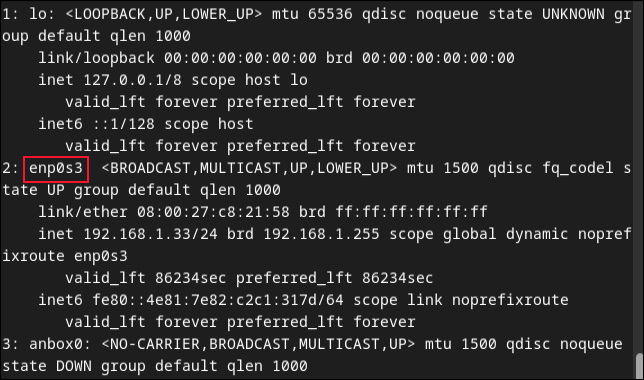
سنحتاج إلى استخدام هذا في الأمر التالي.
sudo gedit /etc/systemd/network/enp0s3.network

قد يكون هناك بالفعل إدخالات في الملف ، أو قد يكون فارغًا تمامًا. تأكد من ظهور هذين السطرين في الملف. استبدل عنوان IP الخاص بالبوابة واسم واجهة الشبكة بما يتناسب مع جهاز الكمبيوتر والشبكة لديك.
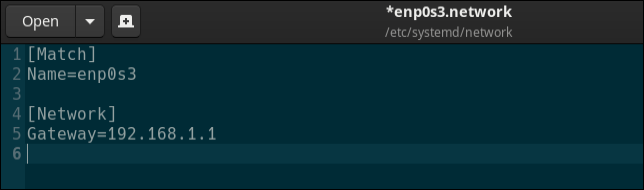
احفظ الملف وأغلق المحرر ، ثم أعد تشغيل البرنامج الخفي لمدير الشبكة.
يبدأ sudo systemctl NetworkManager.service

لا يجوز لك تغييره في كثير من الأحيان
ولكن عندما تحتاج إلى ذلك ستجد أنه من السهل. إن إجراء التغييرات المستمرة عبر عمليات إعادة التشغيل أمر أكثر تعقيدًا إلى حد ما ، ولكنه لا يزال غير صعب للغاية.
ذات صلة: كيفية العثور على عنوان IP لجهاز التوجيه الخاص بك على أي جهاز كمبيوتر أو هاتف ذكي أو جهاز لوحي